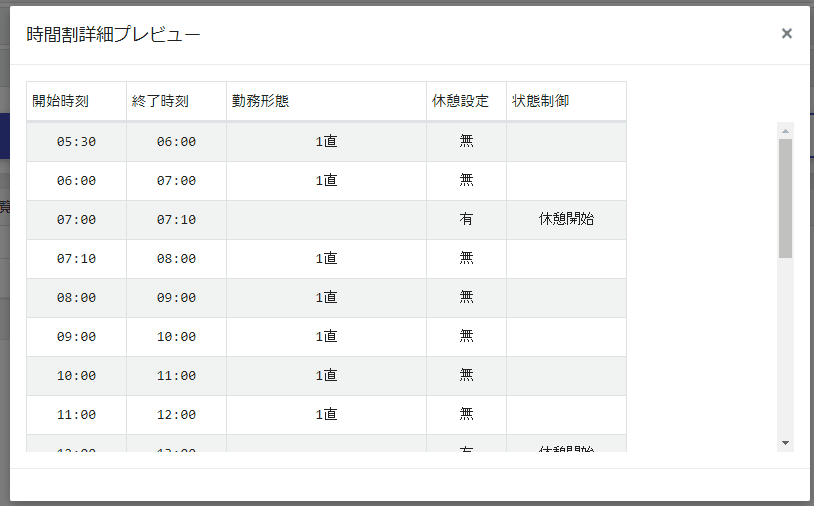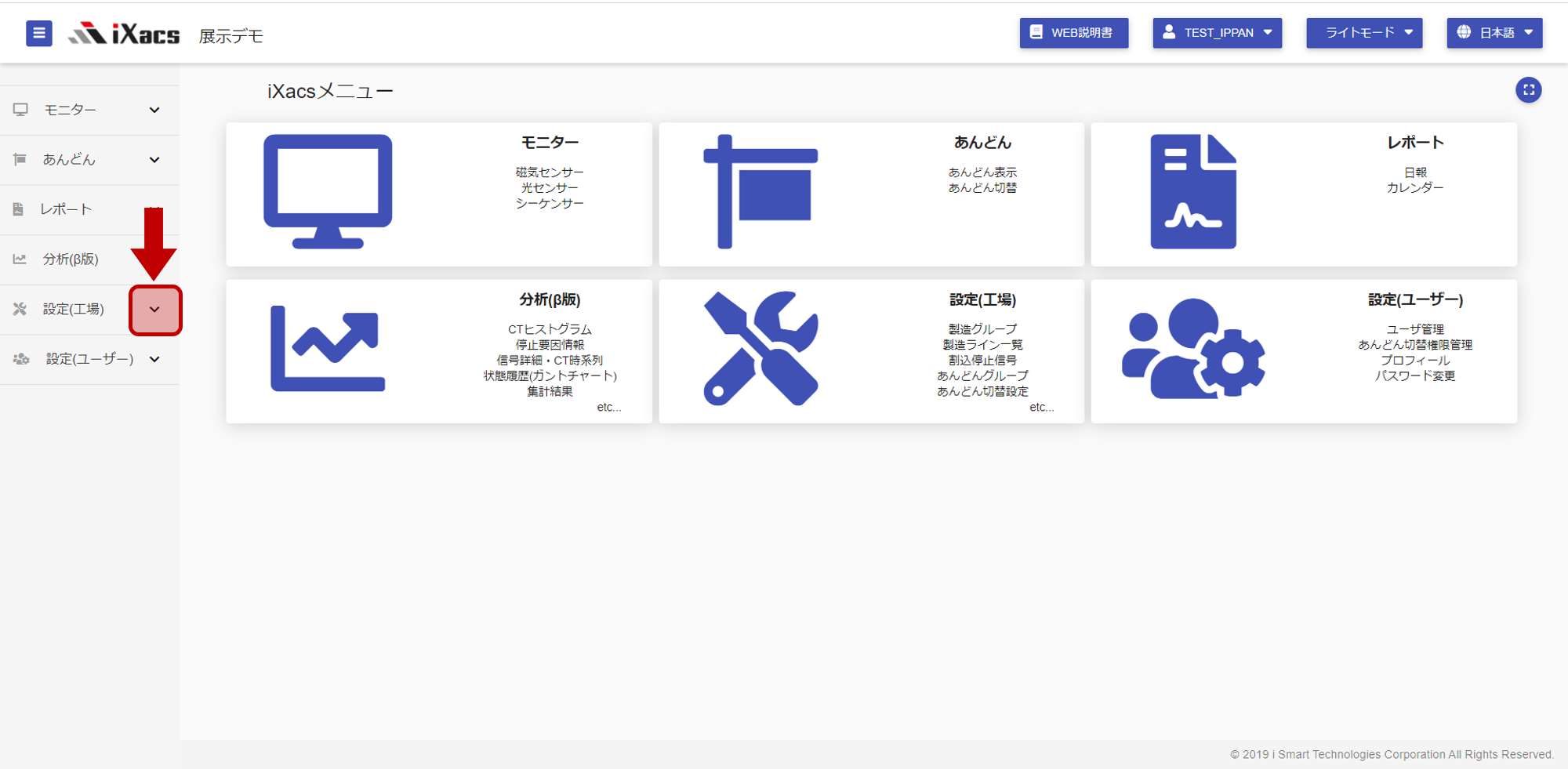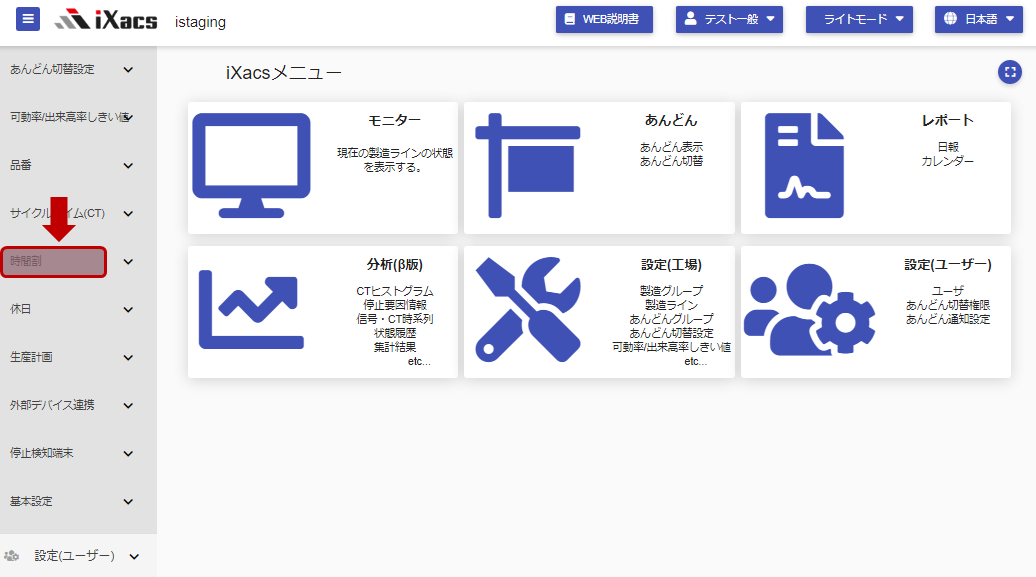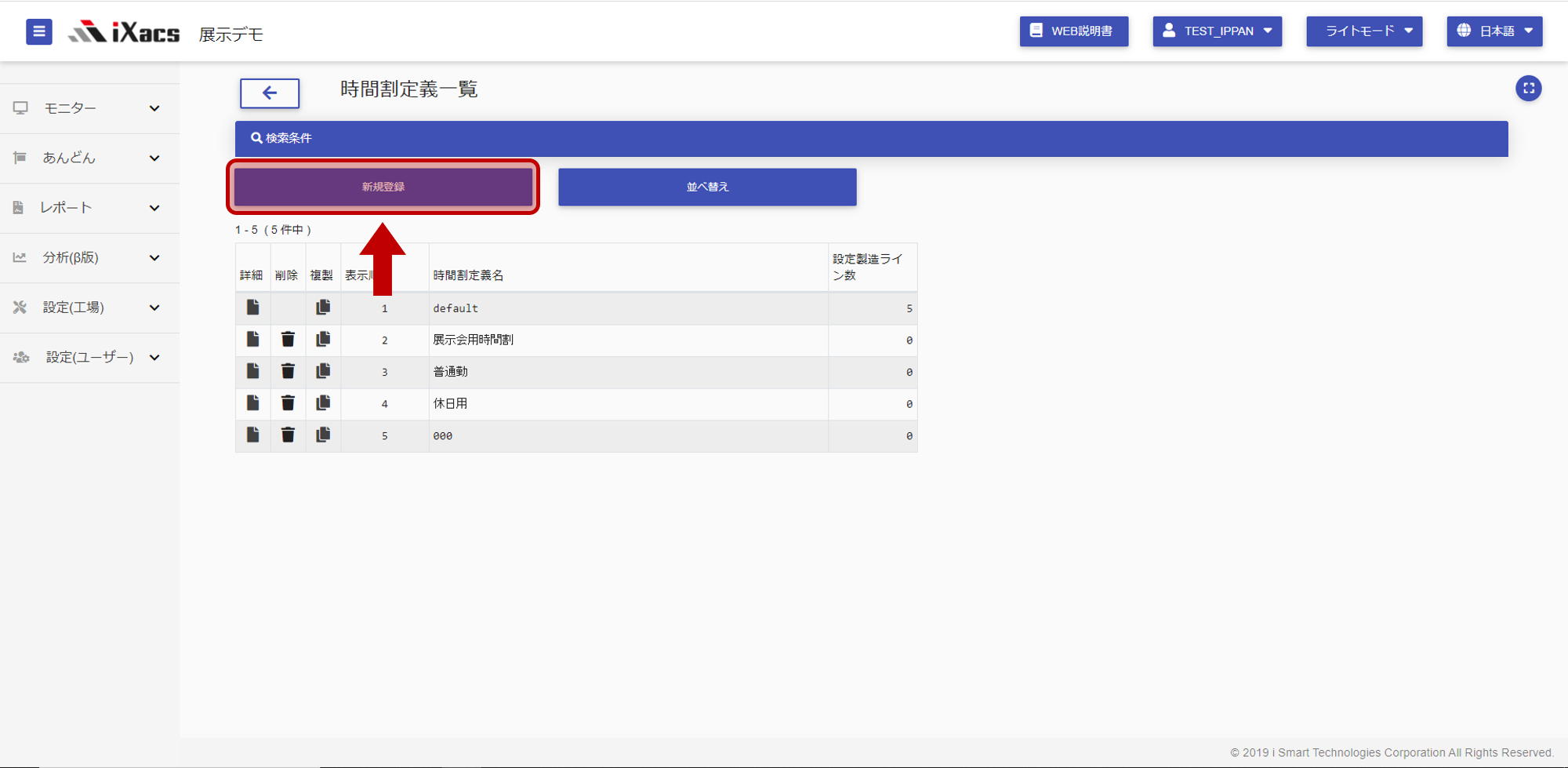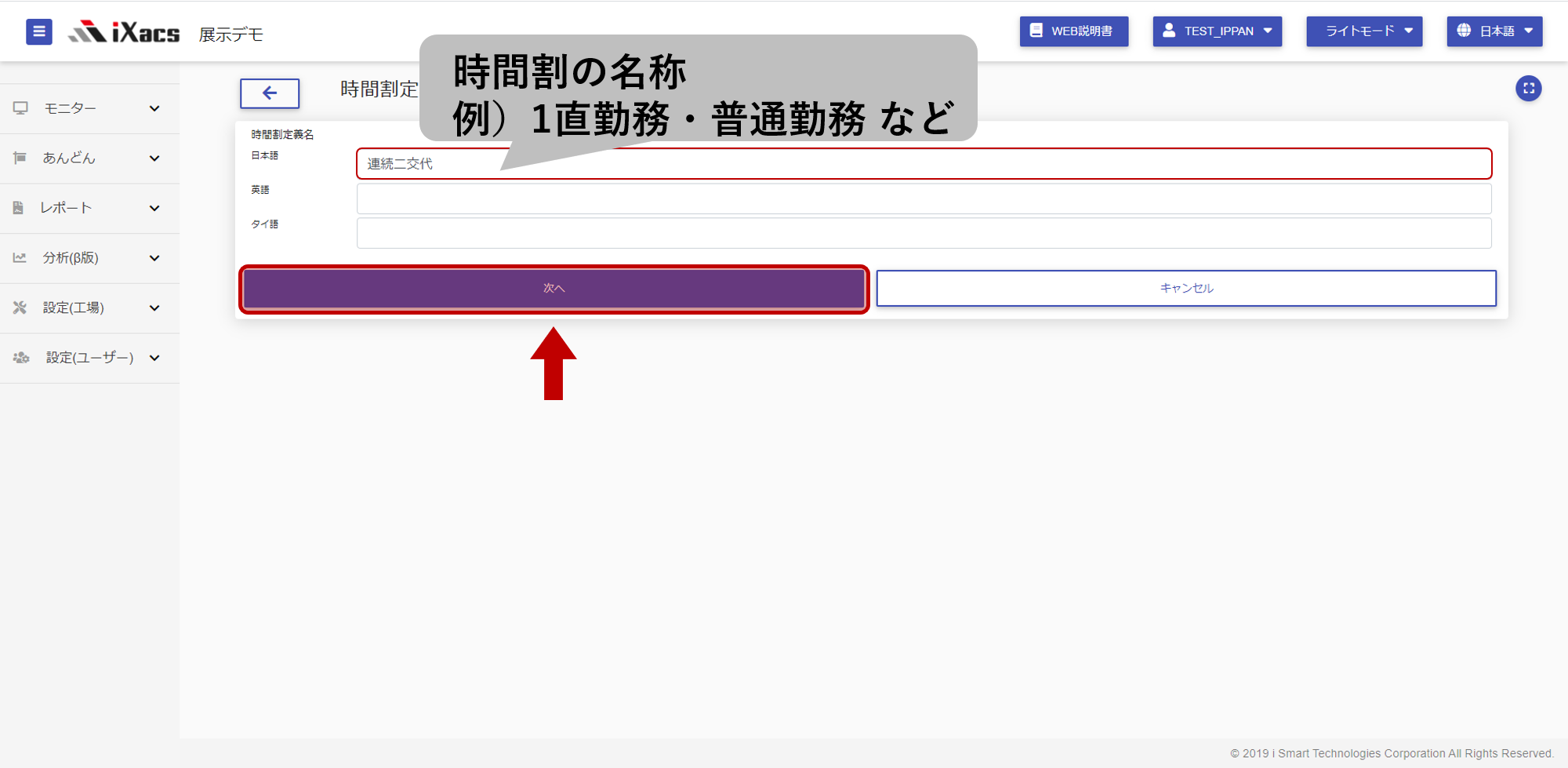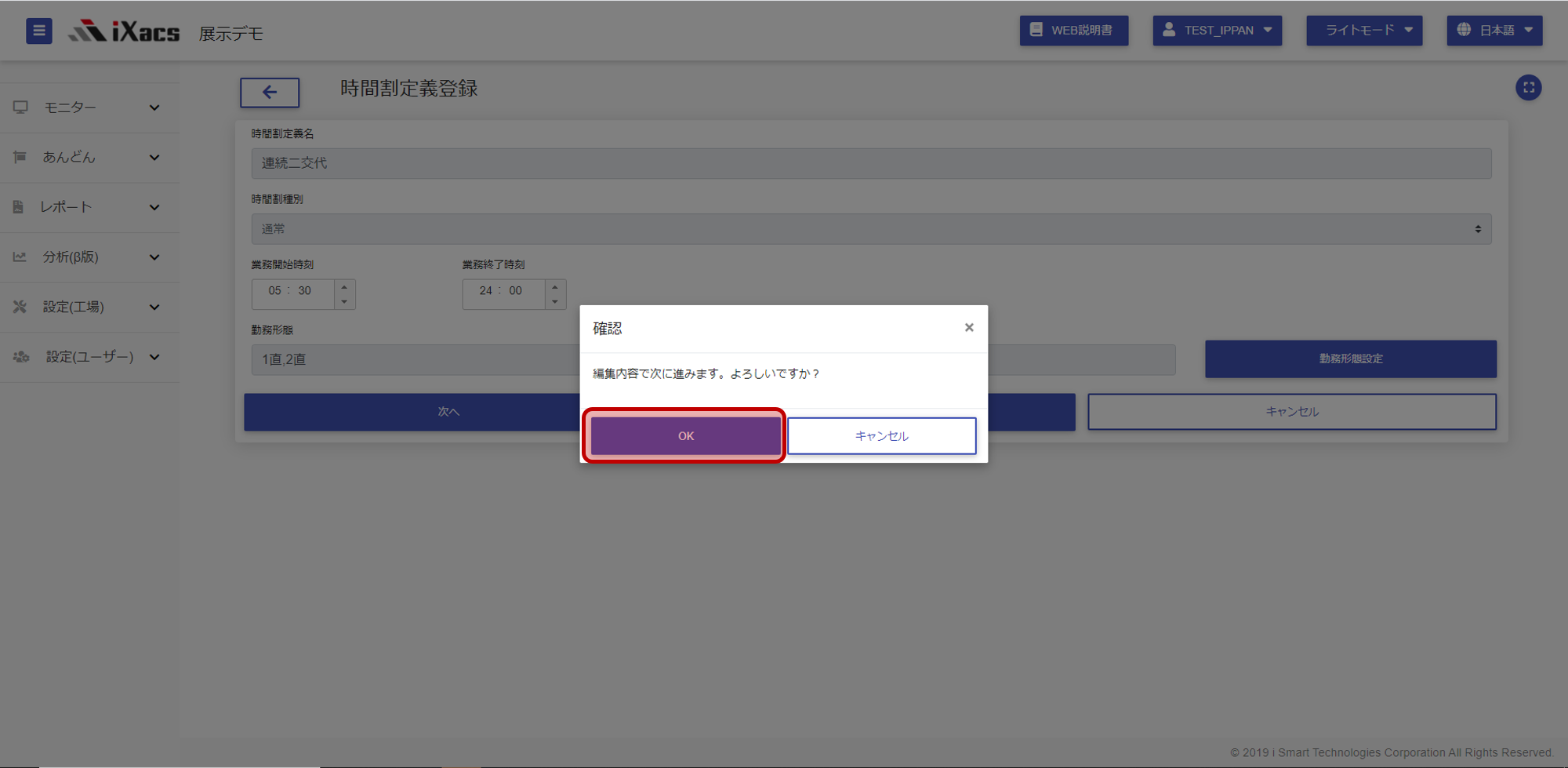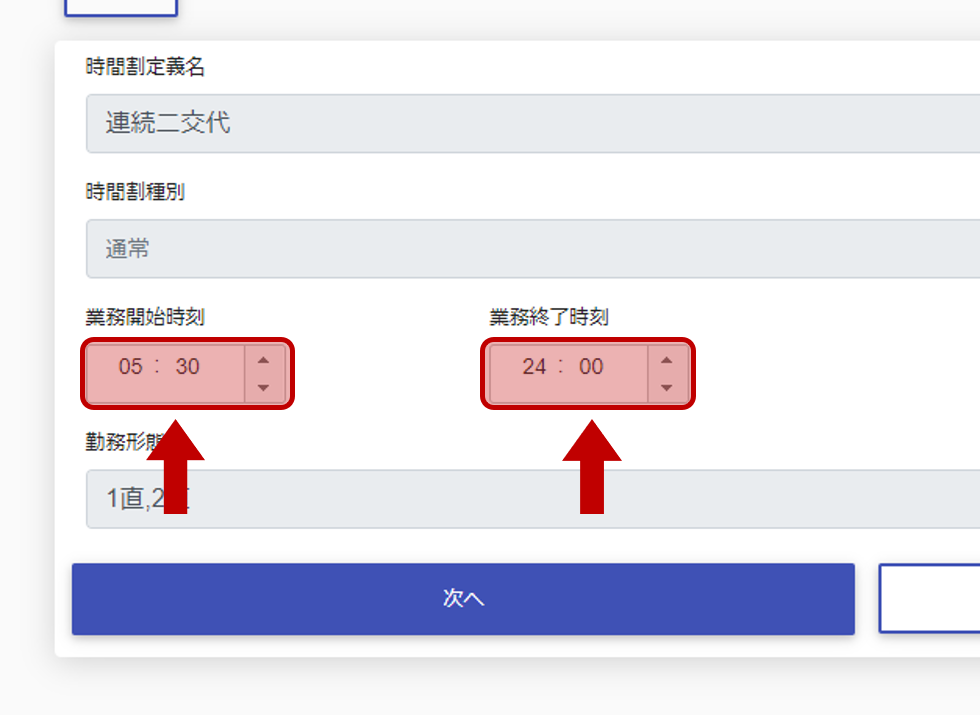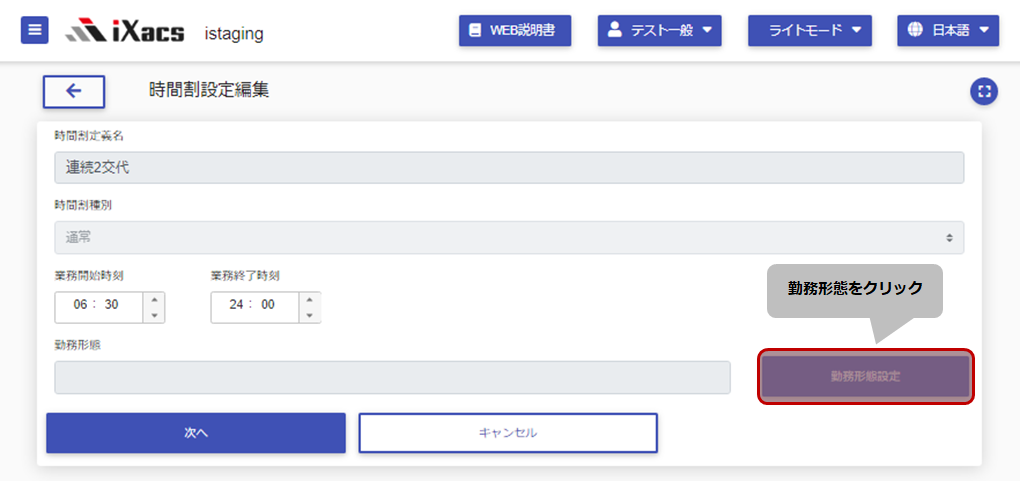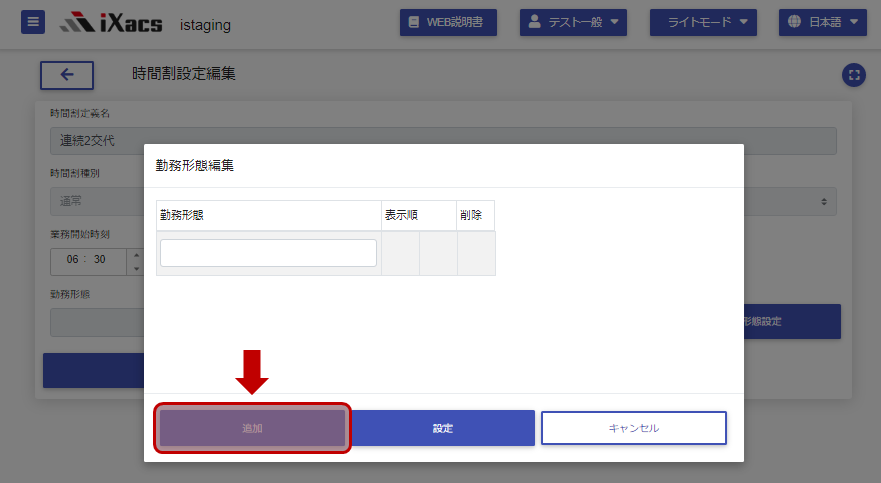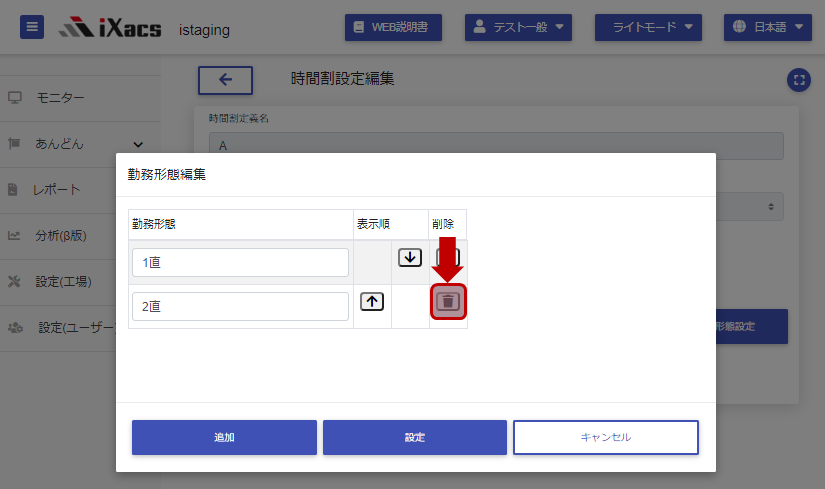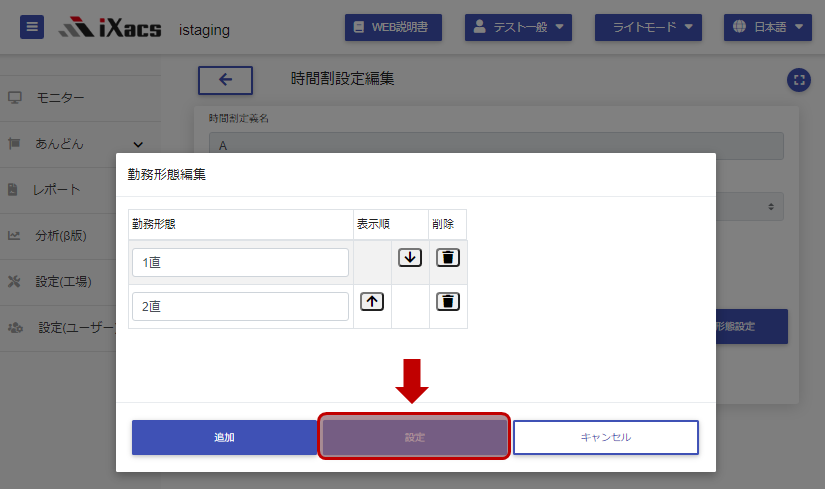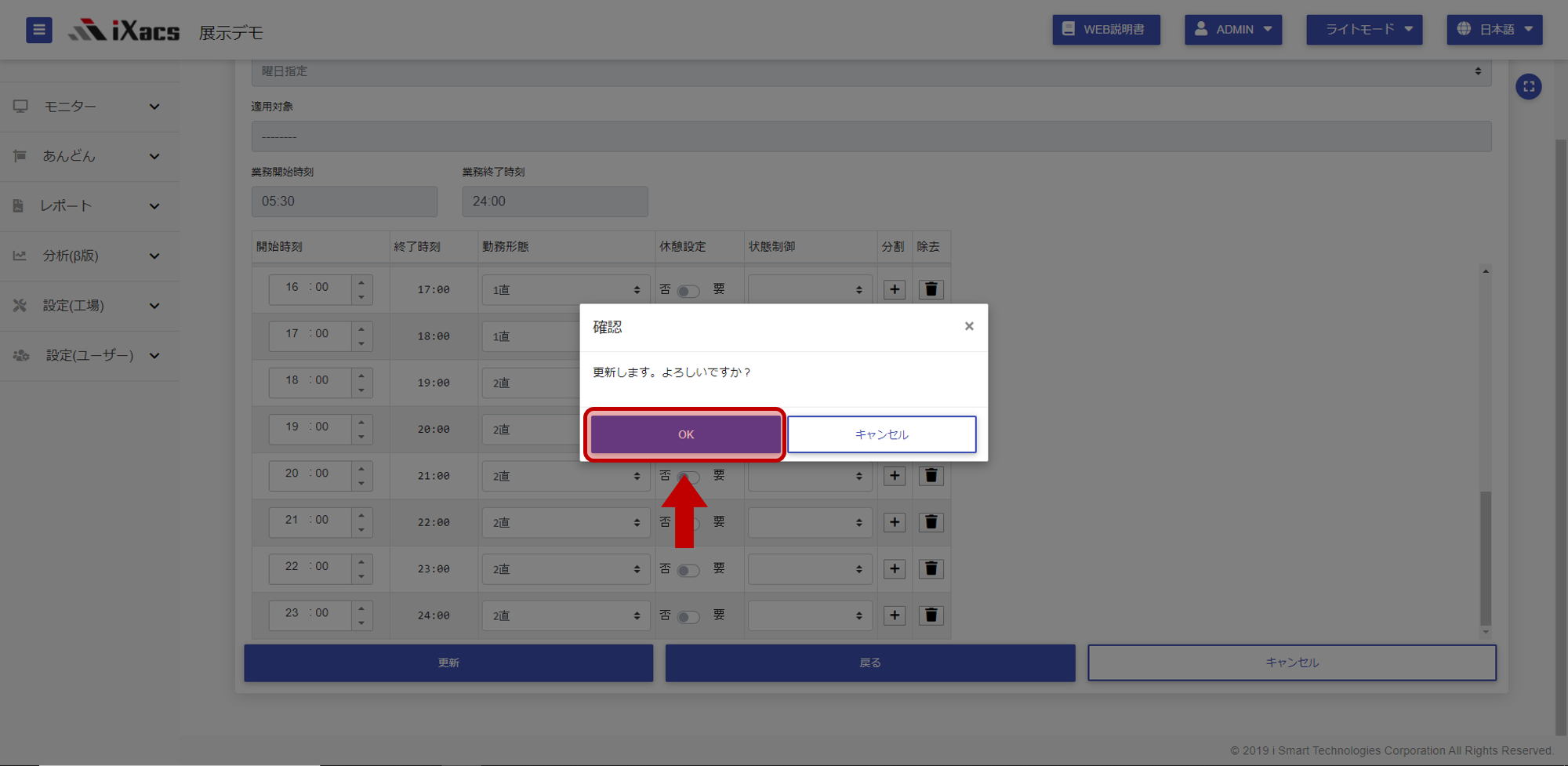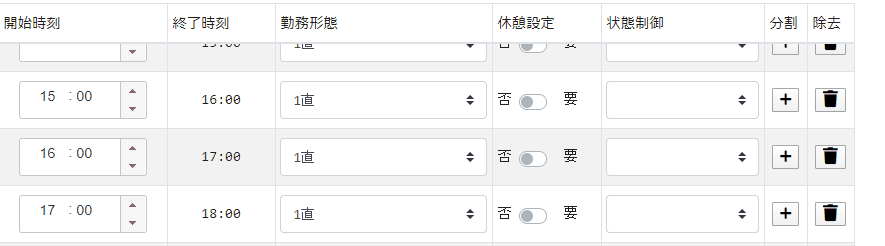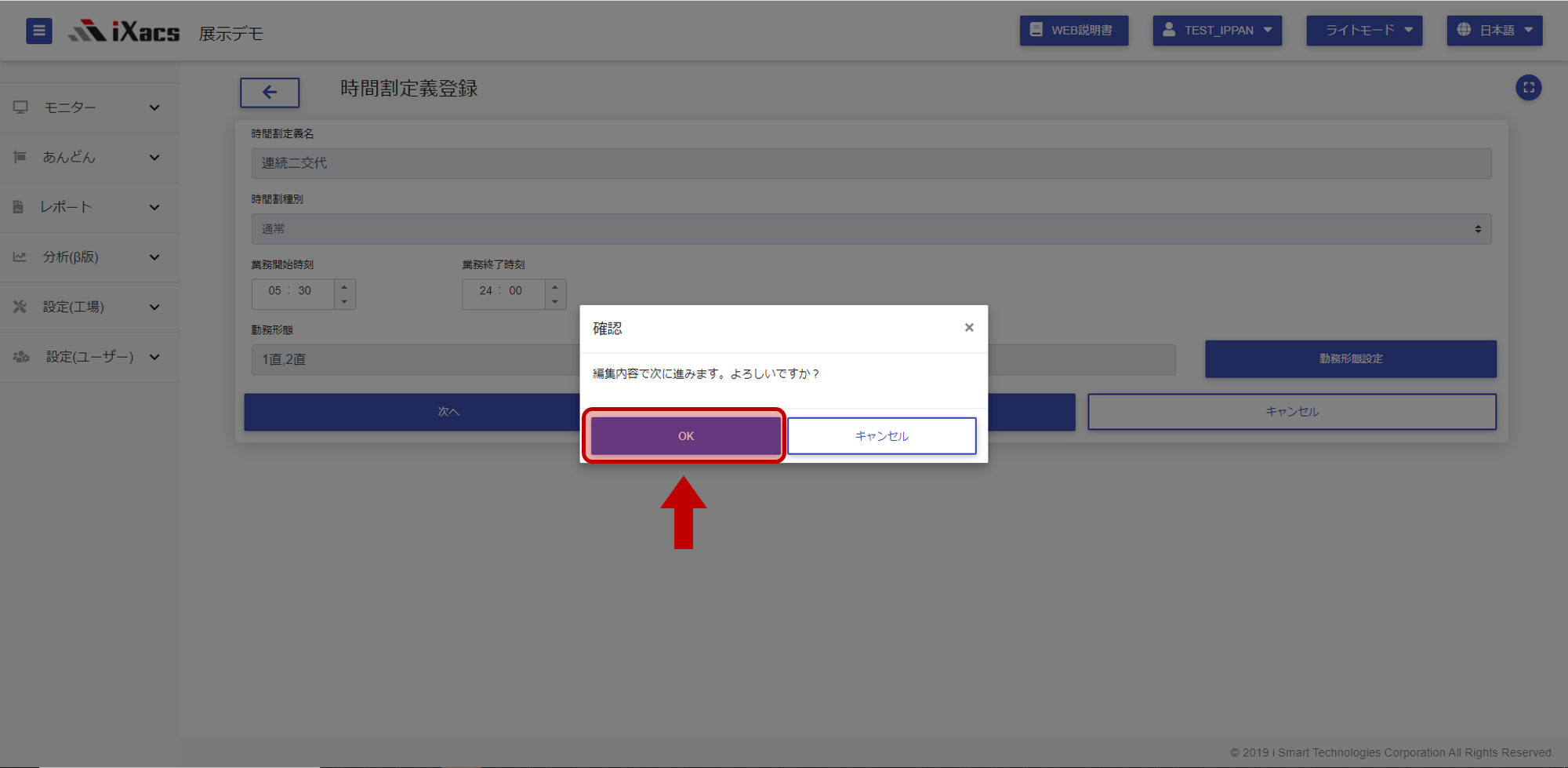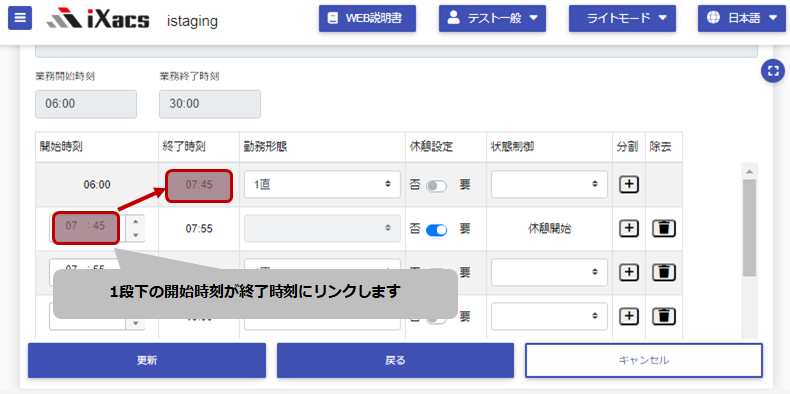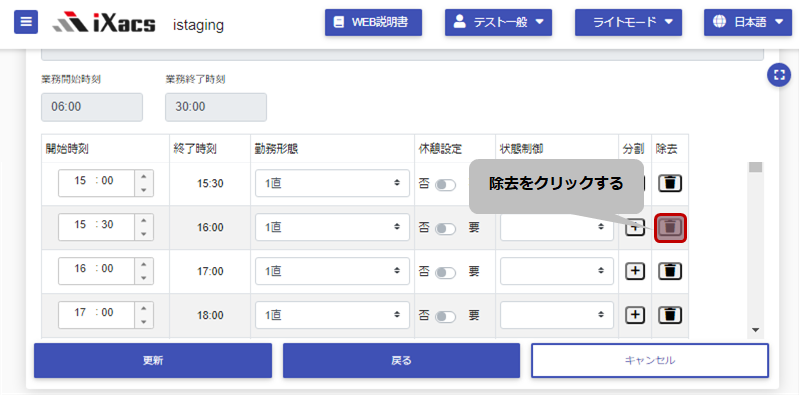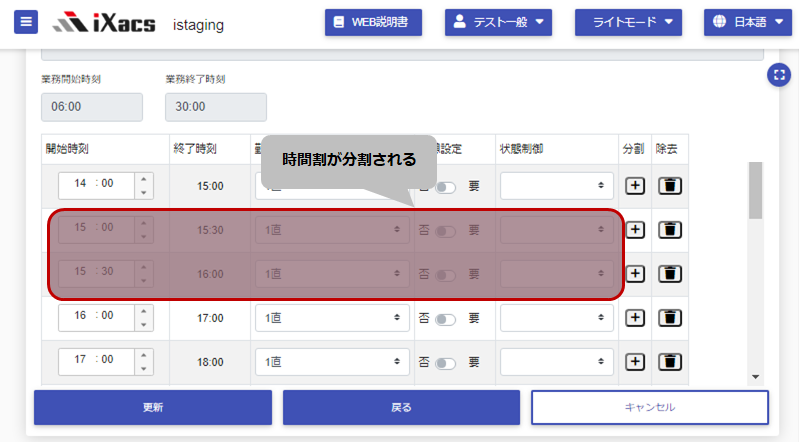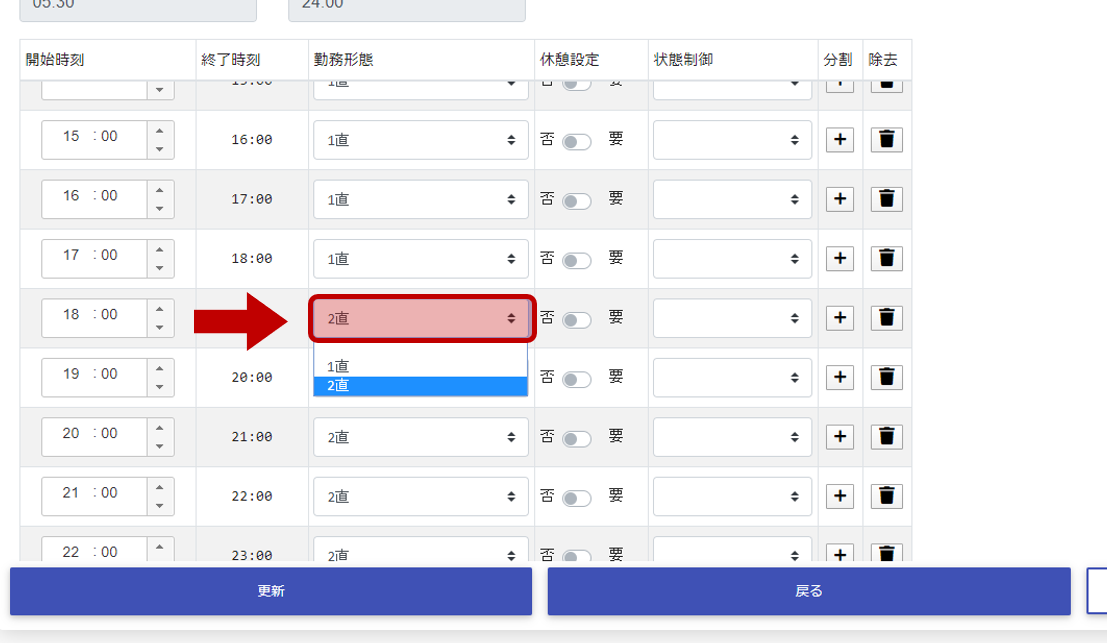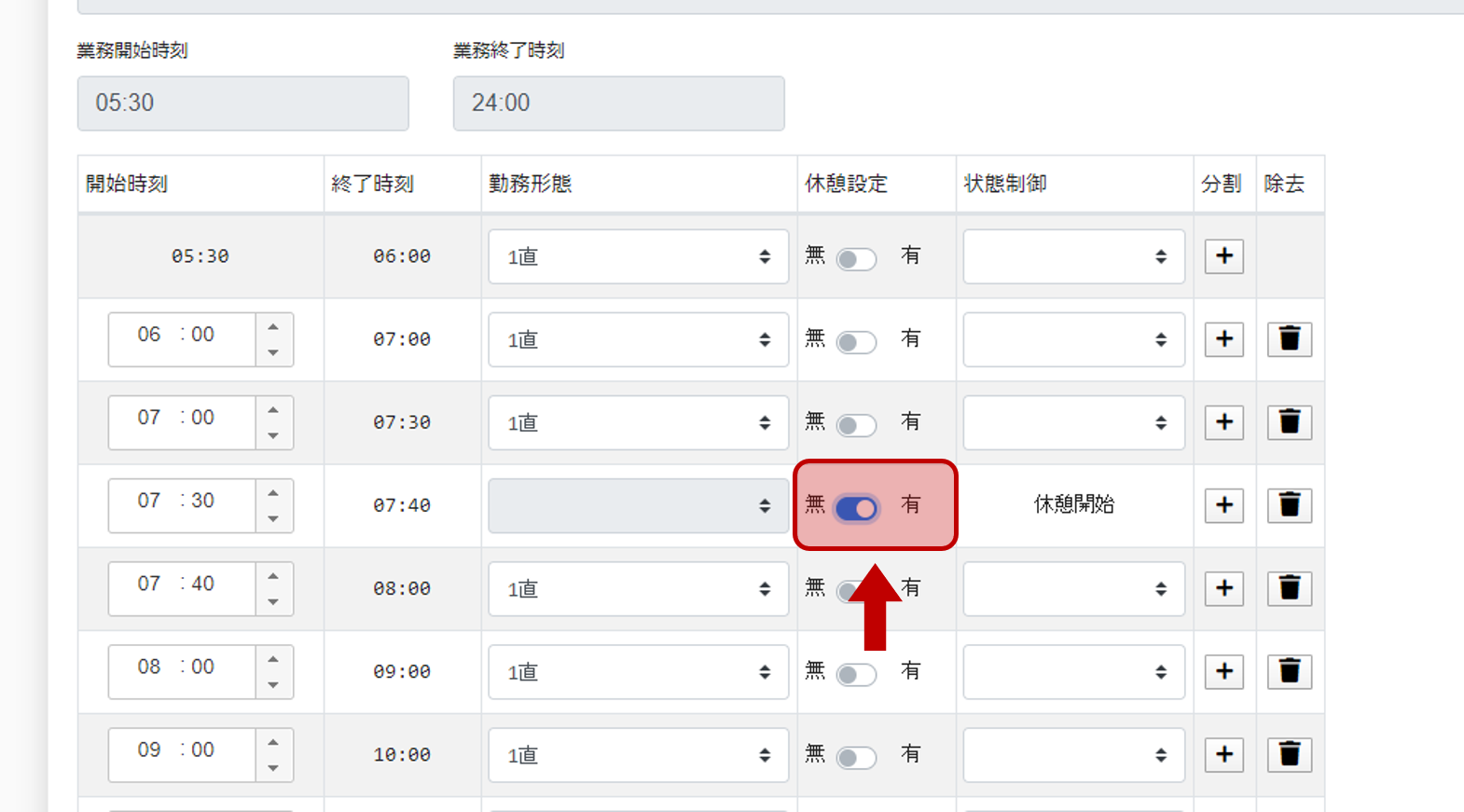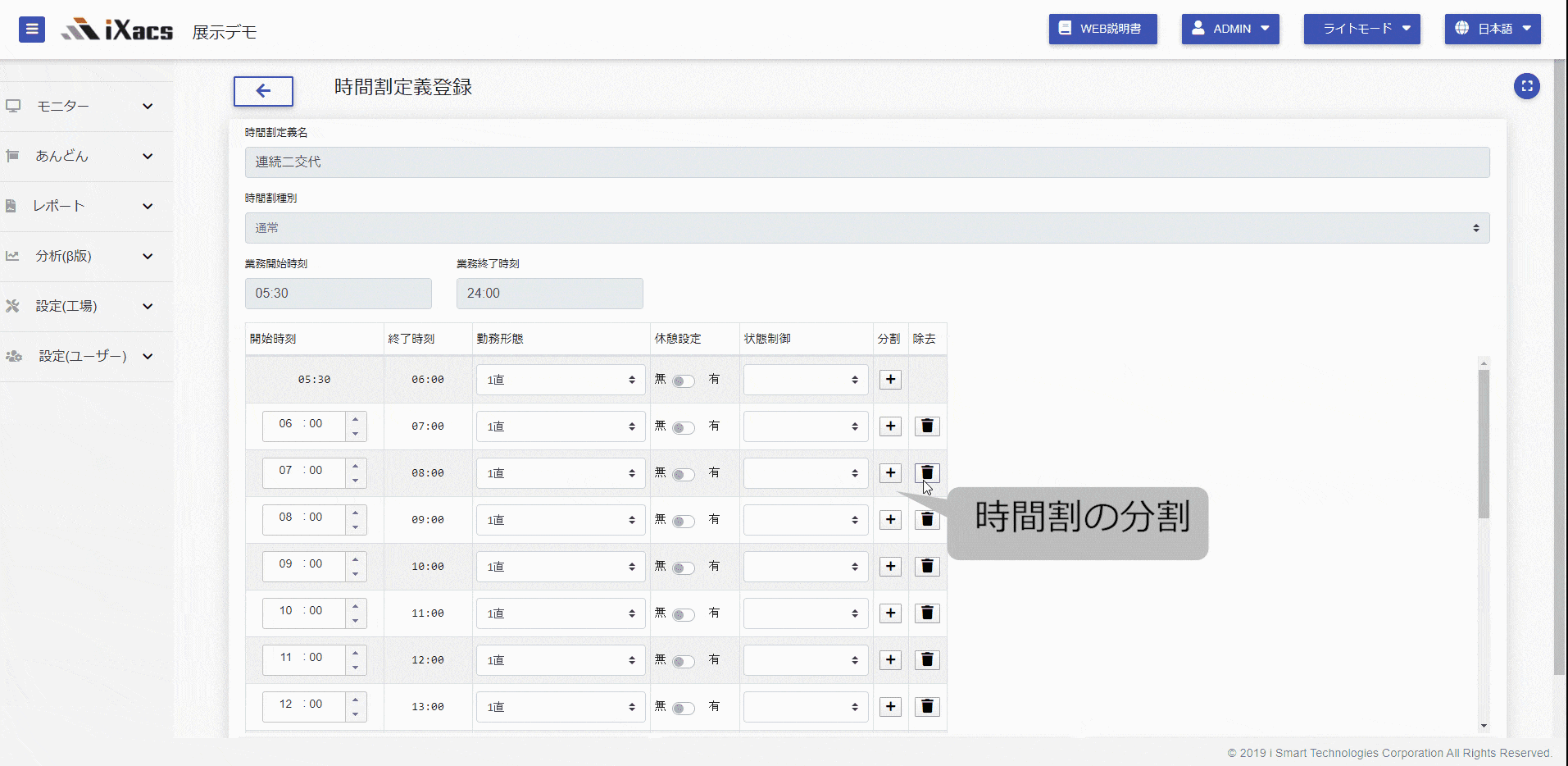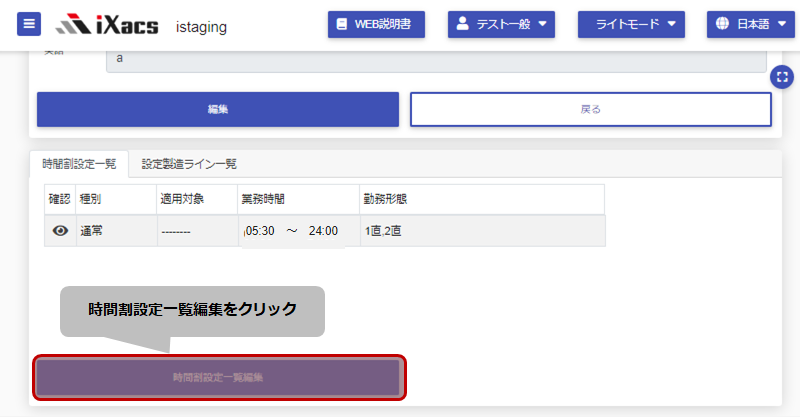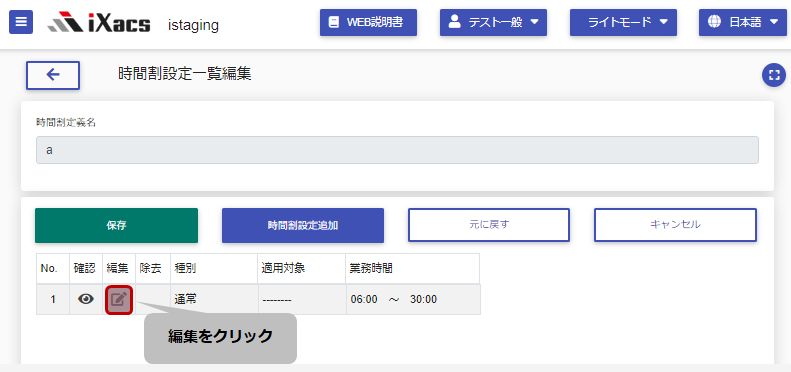2. 時間割の設定¶
このページの設定完了時間の目安はおよそ10分です。
注釈
稼働時間を設定し、稼働時間内の一日の作業を時間区分に 割り振ることができる機能です。※時間割は製造ライン毎に設定可能です。 時間割を設定することで、勤務体系ごとの実績を表示することや 時間帯別のデータの傾向などを閲覧することができます。
※時間割とは、※勤務形態(シフト)をまとめたもので、
製造ライン毎に設定した時間割を割り当てします。
サマータイムなどで複数の勤務形態(シフト)が大きく変わる場合などに、
追加で設定すると便利です。
※勤務形態(シフト)とは、勤務時間を1種類に固定せず、
一定の期間ごとに、複数の勤務時間を移動する形態の勤務を指します。
設定例1.
時間割定義名を「連続二交代」
勤務形態を「1直」「2直」
設定例2.
時間割定義名を「三交代」
勤務形態を「A勤」「B勤」「C勤」
時間割設定後の表示例
2.1 時間割定義を設定する¶
(1)設定(工場)をクリックします
(2)プルダウンメニューの時間割管理をクリックします
(3)新規登録をクリックします
(4)任意の時間割定義名を入力してを次へ選択し、OKをクリックします
※今回の例では、5:30~24:00までを二人で回すことを想定しています。
(5)業務開始時刻と業務終了時刻を入力します
トラブルシューティング
<例>
業務開始時刻 8:00 業務終了時刻 17:00
残業が発生し17:00~19:00 の時間帯に、製造ラインを稼働させた
<対策>
上記のケースでは、
非設定時間に取得したデータは生産実績数としてカウントされます。
しかし、[可動率] [出来高率] [出来高/h] [稼働時間]は計算されません。
また[品番の設定]や[停止理由の設定]は操作できません。
残業、早出残業などが考えられる場合は、
それらを考慮した設定を行うことをおすすめします。
設定例: 業務開始時刻 8:00 業務終了時刻 19:00
<トラブル内容>
・業務開始時刻より前、または業務終了時刻より後にデータを取得したが、
可動率などが集計されない
・業務開始時刻より前、または業務終了時刻より後にデータを取得したが、
可動率などが集計されない
<例>
業務開始時刻 8:00 業務終了時刻 17:00
残業が発生し17:00~19:00 の時間帯に、製造ラインを稼働させた
<対策>
上記のケースでは、
非設定時間に取得したデータは生産実績数としてカウントされます。
しかし、[可動率] [出来高率] [出来高/h] [稼働時間]は計算されません。
また[品番の設定]や[停止理由の設定]は操作できません。
残業、早出残業などが考えられる場合は、
それらを考慮した設定を行うことをおすすめします。
トラブルシューティング
<例>
業務開始時刻 5:30 から業務開始時刻 4:00 に変更したいが変更できなかった
<対策>
iXacsモニターの申込み時に申告頂いた、
業務開始時刻を元に日付変更時刻を決定しています
日付変更時刻の変更は1度全ての時間割設定を削除し再設定する必要があるため、
iXacsのサポートチームで行います。
変更をご希望の場合は
iXacs サポートチーム tech-support@istc.co.jp にご連絡ください。
<トラブル内容>
・業務開始時刻を初期設定の時刻より早めることができない場合
・業務開始時刻を初期設定の時刻より早めることができない場合
<例>
業務開始時刻 5:30 から業務開始時刻 4:00 に変更したいが変更できなかった
<対策>
iXacsモニターの申込み時に申告頂いた、
業務開始時刻を元に日付変更時刻を決定しています
日付変更時刻の変更は1度全ての時間割設定を削除し再設定する必要があるため、
iXacsのサポートチームで行います。
変更をご希望の場合は
iXacs サポートチーム tech-support@istc.co.jp にご連絡ください。
(6)勤務形態を入力します
(7)勤務形態を追加する必要がある場合は追加をクリックします
※勤務形態を削除する場合は【 】をクリックします
(8)入力が完了したら設定をクリックします
(9)次へをクリックします
(10)次へを選択し、OKをクリックします
(11)時間割の区切りを設定します
・時間割の区切りごとに開始時刻を設定します
時間割の区切りを増やすときは【 】をクリックします
例 : 15:00~16:00を15:00~15:10と15:10~16:00に分割したい場合
勤務形態は変更方法は下図の通りです
・休憩設定を有にすることで休憩時間の設定ができます。
トラブルシューティング
<例>
12:00~13:00 休憩設定 有
生産遅れを挽回するために
12:00~13:00 の時間帯に
製造ラインを稼働させた
<対策>
上記のケースでは、
休憩時間中に取得したデータは生産実績数としてカウントします。
しかし、[可動率] [出来高率] [出来高/h] [稼働時間]は計算されません。
また[品番の設定]や[停止理由の設定]は操作できません。
ご注意ください。
<トラブル内容>
・休憩設定を有にした時間割の区切りの時間帯にデータを取得したが、
可動率などが集計されない
・休憩設定を有にした時間割の区切りの時間帯にデータを取得したが、
可動率などが集計されない
<例>
12:00~13:00 休憩設定 有
生産遅れを挽回するために
12:00~13:00 の時間帯に
製造ラインを稼働させた
<対策>
上記のケースでは、
休憩時間中に取得したデータは生産実績数としてカウントします。
しかし、[可動率] [出来高率] [出来高/h] [稼働時間]は計算されません。
また[品番の設定]や[停止理由の設定]は操作できません。
ご注意ください。
(12)入力が完了したら 設定 をクリックします
(13)OK をクリックします
以上で登録完了です。
登録した時間割は、【 】から確認することができます。
・登録した時間割は変更することができます。
変更方法
(1)時間割設定一覧編集をクリックします。
※表示されない場合は画面をしたにスクロールします
(2)編集をクリックします
ここからは<2.1. 設定手順 (5)業務開始時刻と業務終了時刻を入力します>と同じです